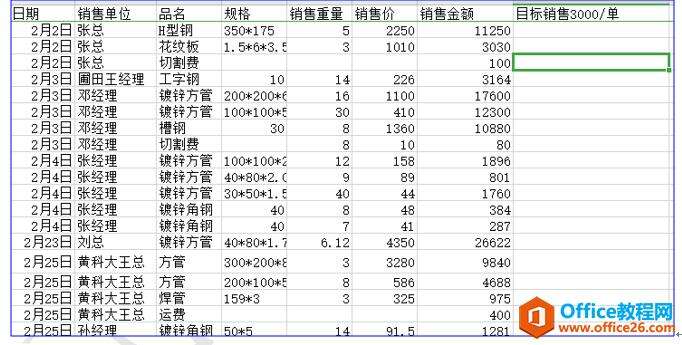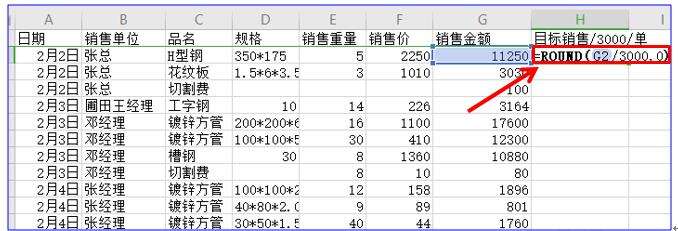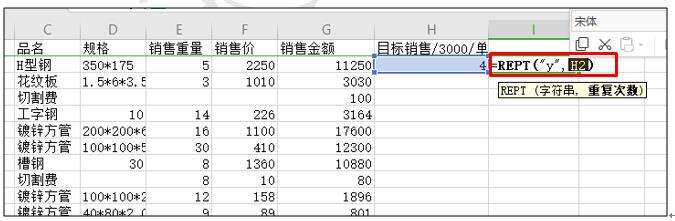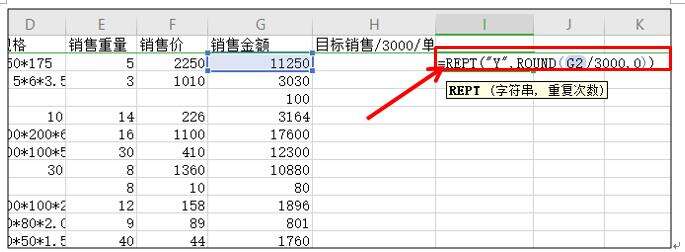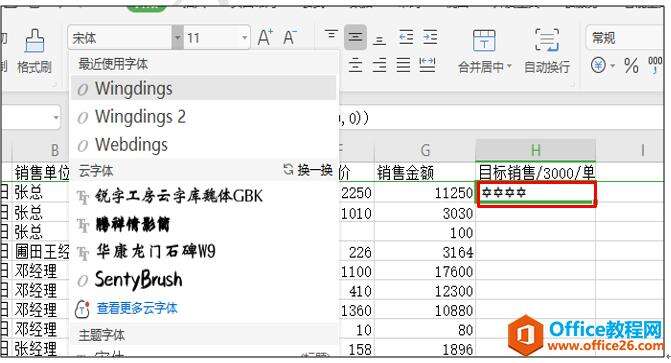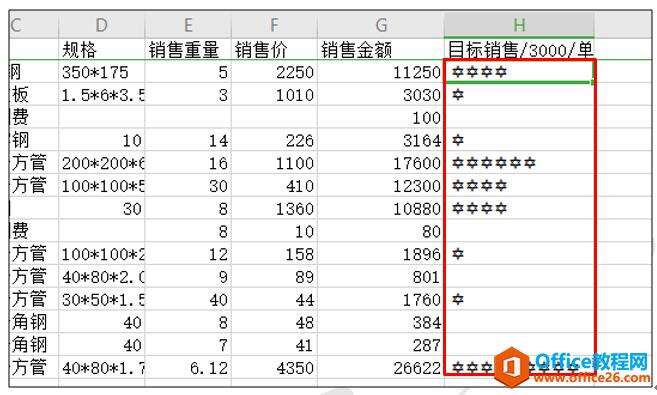如何快速根据WPS表格中数据进行数据对比
办公教程导读
收集整理了【如何快速根据WPS表格中数据进行数据对比】办公软件教程,小编现在分享给大家,供广大互联网技能从业者学习和参考。文章包含933字,纯文字阅读大概需要2分钟。
办公教程内容图文
我们先打开一个表格,如表1这种表格,我们就可以利用WPS表格中的小技巧,轻松的来实现数据的对比。
表 1
首先,我们来看一个保留函数应用,它的格式为=ROUND(数值,小数位数),其中的数值指的是要留取小数的数值,小数位数指的是需要保留小数的位数,下面我们在目标销售下面空白格内输入=ROUND(G2/3000,0),3000指的是目标值,这里的目标值我们可以根据自己的情况进行设定,如果是1000,就直接G2代表的销售金额除以1000就行。0代表的是没有小数,表示ROUND函数得出的值为四舍五入后保留整数位的值。如图2
表 2
敲回车键后,我们可以看到取到的值为4,我们再来看一个函数REPT函数,它的格式为=REPT(字符串,重复次数),这个函数相当于复制的功能,其中的字符串就是要复制的字符内容,输入的时候需要加英文状态的双引号,重复次数指的就是前面字符串要复制的次数,下面我们在ROUND函数旁边的空白单元格,输入=REPT(“Y”,H2),其中Y就代表的是要重复的字符串,H2代表的是该单元格内得出的值就是要重复的次数,如表3
表 3
敲回车后,我们可以看到得出的结果为四个Y,然后我们把ROUND函数单元格的内容除了等号以外的进行复制,然后替换REPT函数后面的H2,让这两个公式合成为一个公式,如表4
表 4
敲回车后,我们把原来的ROUND函数单元格内的内容删除,把合成公式用鼠标拖到目标销售下面的单元格内,如表5
表 5
然后把字体改为Wingdings,我们会发现里面的Y变成了星星的符号,如表6
表 6
最后,我们把光标移至公式单元格右下角,等变成十字光标的时候,双击鼠标,其它的单元格内容就会被自动填充一样的公式,如表7
表 7
这样我们就可以一目了然的知道,每笔销售额离目标的情况了。
办公教程总结
以上是为您收集整理的【如何快速根据WPS表格中数据进行数据对比】办公软件教程的全部内容,希望文章能够帮你了解办公软件教程如何快速根据WPS表格中数据进行数据对比。
如果觉得办公软件教程内容还不错,欢迎将网站推荐给好友。